Photoshop鼠繪教程:繪制桃子
時間:2024-02-03 18:00作者:下載吧人氣:34

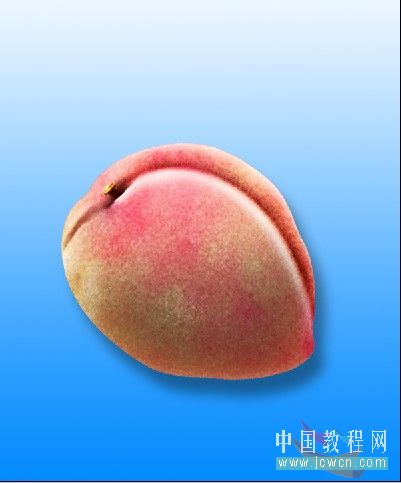

1、新建文件,橢圓工具拉出選區,用添加錨點工具調整后轉為選區,填充灰色如圖。
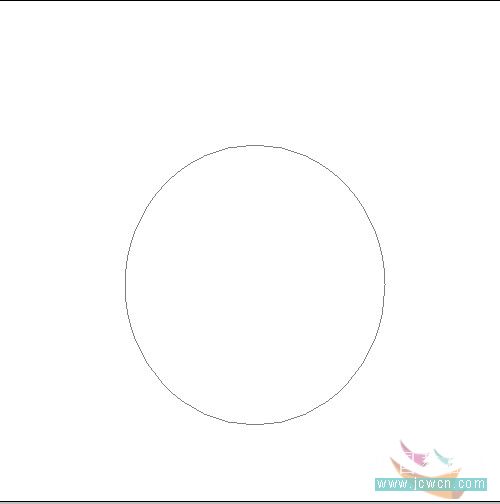

2、用減淡工具先在如圖位置點白點,再用加深工具畫出如圖形狀,然后用橢圓選框工具拉出選區,調整好位置后羽化3或4,先用加深工具沿選區畫,反選再用減淡工具畫,得到如圖效果。
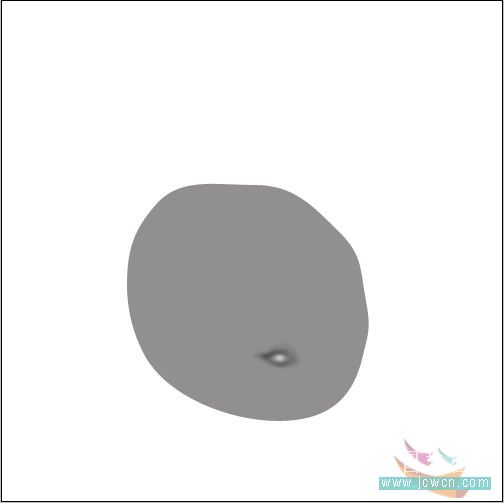
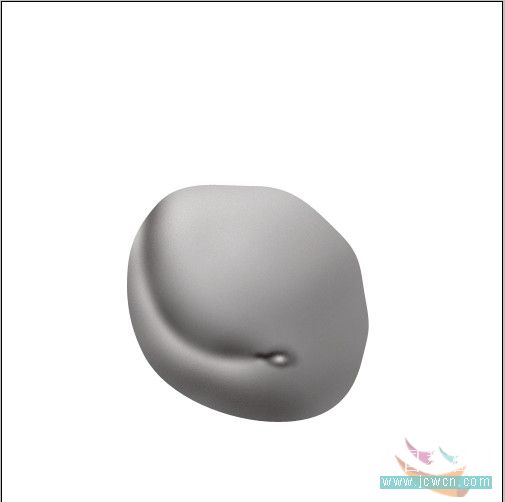
3、新建圖層,設置如圖前背景色,將圖層1載入選區,執行濾鏡渲染云彩。
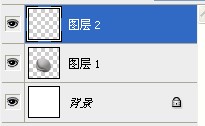

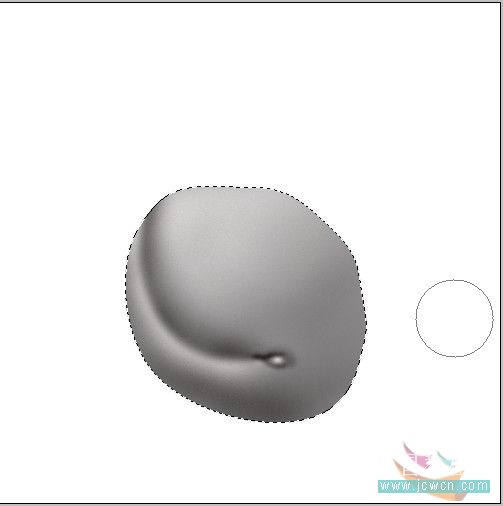
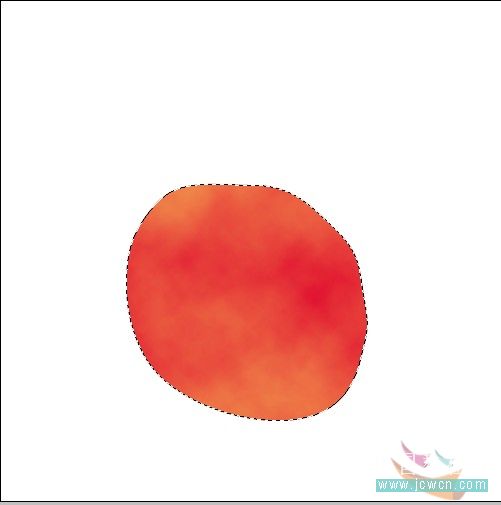
4、不取消選區,對渲染層添加雜色3,高斯模糊1,將圖層模式設為疊加。效果如圖。
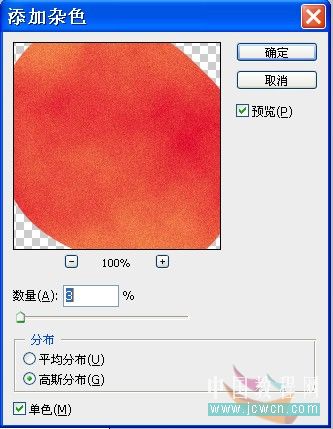

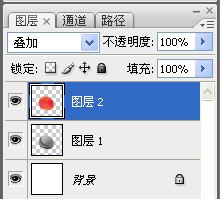

5、設置前景色如圖,放大圖片,用小畫筆將桃子的小毛尖尖畫出來。

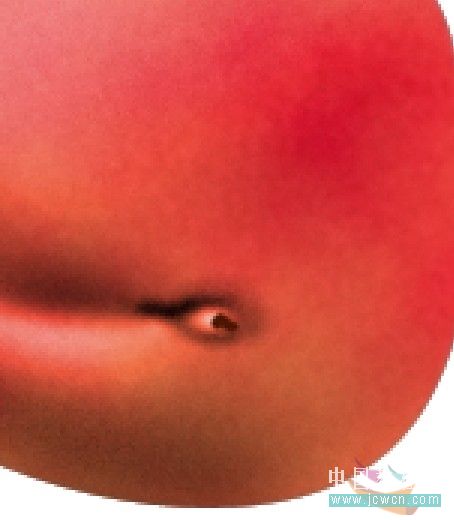

6、新建圖層,命名為陰影,設置前背景色為黑白,畫筆設置如圖,在桃子的右下方涂抹背光的地方,再新建高光層,用白色在桃子的左上方畫亮光,調整后合并這三個圖層。


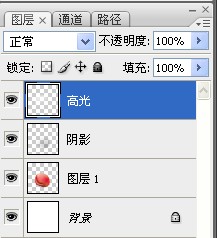

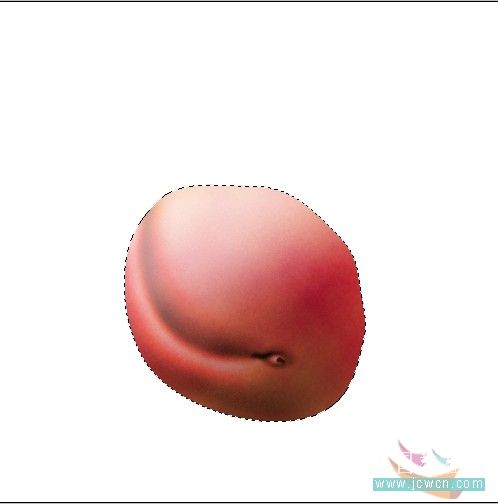
7、新建一層,命名為絨毛,選花點點的畫筆按如圖設置,用白色在桃子上邊輕輕涂抹,自己可以隨便確定位置。涂抹后將不透明度設為20,然后合并這兩層。
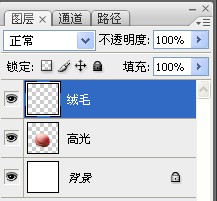


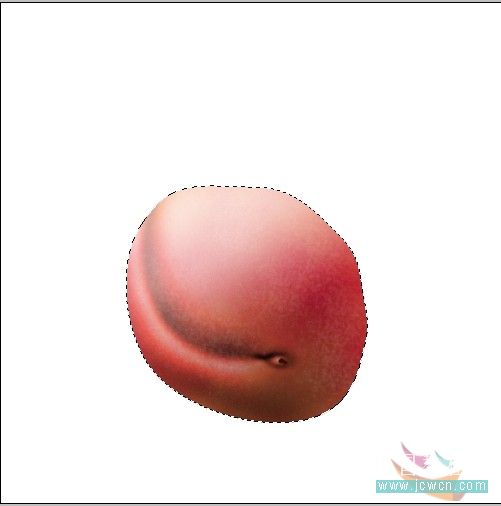
9、復制圖層,去色,執行濾鏡其他高反差保留10,圖層模式改為疊加,合并后效果如圖。需要注意的是,如果想讓白絨毛更加顯現,再按上述過程再執行一遍。
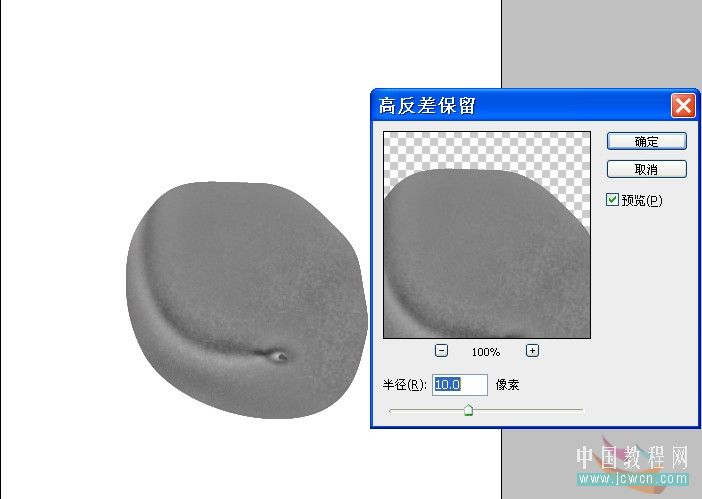

10、打開圖層樣式,添加一個內發光。最后,再將色階和色相飽和度微調一下就大功告成了。



標簽Photoshop鼠繪教程,ps繪制桃子

網友評論